2 εύκολοι τρόποι για να μετατρέψετε VLC σε MP4 με ή χωρίς VLC Media Player
Όπως όλοι γνωρίζουμε, το VLC Media Player χρησιμοποιείται εκτενώς από χρήστες Mac. Επιπλέον, αυτό το πρόγραμμα αναπαραγωγής πολυμέσων μπορεί να παράγει μια ποικιλία μορφών βίντεο. Ωστόσο, οι περισσότεροι χρήστες προτιμούν να μετατρέπουν αρχεία VLC σε MP4 επειδή το MP4 υποστηρίζεται από ένα ευρύ φάσμα συσκευών αναπαραγωγής πολυμέσων και συσκευών και αυτή η μορφή αρχείου περιέχει μικρότερο μέγεθος αρχείου. Επιπλέον, εάν τα αρχεία VLC σας μετατραπούν σε μορφή MP4, μπορείτε να τα παίξετε ή να τα παρακολουθήσετε στα smartphone ή σε άλλες συσκευές χωρίς ταλαιπωρία. Και τι περιμένεις λοιπόν; Μετατρέψτε εύκολα και γρήγορα τα αρχεία VLC σας σε MP4 συνεχίζοντας την ανάγνωση και βασιζόμενοι στην παρακάτω εικόνα.
Λίστα οδηγών
Ο απόλυτος τρόπος για να μετατρέψετε βίντεο VLC σε MP4 για αποθήκευση και αναπαραγωγή Πώς να εξάγετε οποιοδήποτε βίντεο στη βιβλιοθήκη VLC σε μορφή MP4 εύκολα Συχνές ερωτήσεις για τη μετατροπή αρχείων VLC σε μορφή MP4Ο απόλυτος τρόπος για να μετατρέψετε βίντεο VLC σε MP4 για αποθήκευση και αναπαραγωγή
Σε περίπτωση που εξαντλείται ο χώρος και δεν θέλετε να θυσιάσετε τα αρχεία σας στο VLC διαγράφοντάς τα, μπορείτε να μετατρέψετε αρχεία VLC σε MP4 για να μειώσετε τον αποθηκευτικό χώρο που μπορεί να καταναλώσει στη συσκευή σας. Και για να σας βοηθήσουμε να λύσετε το πρόβλημά σας, κατεβάστε το Μετατροπέας βίντεο στη συσκευή σας. Μαζί με αυτό, το εργαλείο σάς παρέχει τη δυνατότητα να αλλάξετε τη ρύθμιση μετατροπής και παραμέτρων σύμφωνα με την επιθυμητή έξοδο. Μπορείτε να κάνετε εναλλαγή μεταξύ υψηλής ποιότητας και τυπικών προεπιλογών. Εάν το επιθυμείτε, μπορείτε να επιλέξετε να δημιουργήσετε μια εξατομικευμένη έξοδο επιλέγοντας τη λειτουργία προσαρμογής. Από την άλλη πλευρά, αυτό το εργαλείο χρησιμοποιείται ευρέως από πολλούς και είναι αξιόπιστο όταν πρόκειται για μετατροπή. Συνεχίστε την ανάγνωση και μετατρέψτε αβίαστα αρχεία VLC σε MP4.

Ο καλύτερος μετατροπέας βίντεο που σας επιτρέπει να μετατρέπετε βίντεο στη βιβλιοθήκη VLC σε διαφορετικές μορφές αρχείων, όπως MP4.
Δυνατότητα προσαρμογής της ποιότητας βίντεο, του ρυθμού καρέ και του ρυθμού bit για διατήρηση υψηλής ποιότητας.
Γρήγορη μετατροπή με ταχύτητα έως και 30 φορές για γρήγορη μεταφορά μιας παρτίδας αρχείων VLC σε MP4.
Διαθέτει ενσωματωμένο πρόγραμμα επεξεργασίας βίντεο για να σας βοηθήσει να δημιουργήσετε και να επεξεργαστείτε τα μοναδικά σας βίντεο.
100% Secure
100% Secure
Βήματα που πρέπει να ακολουθήσετε:
Βήμα 1.Εκκινήστε το Video Converter στη συσκευή σας
Πρώτα και κύρια, κατεβάστε και εκτελέστε το "Video Converter" στη συσκευή σας. Μετά τη διαδικασία εγκατάστασης, μπορείτε να προχωρήσετε αμέσως στην προσθήκη των αρχείων σας VLC στην εφαρμογή. Απλώς κάντε κλικ στο κουμπί "Προσθήκη αρχείων" ή απλώς σύρετε τα επιθυμητά βίντεο VLC που θέλετε να μετατρέψετε σε MP4.

Βήμα 2.Επιλέξτε την Προτιμώμενη Μορφή
Αφού προσθέσετε τα αρχεία VLC στο λογισμικό, μπορείτε τώρα να επιλέξετε τη μορφή που προτιμάτε. Απλώς κάντε κλικ στο κουμπί "Μορφοποίηση" στη δεξιά πλευρά της διεπαφής της εφαρμογής και θα εμφανιστεί μια λίστα μορφών στη συσκευή σας. Κάντε κλικ στο κουμπί "Βίντεο" και επιλέξτε τη μορφή "MP4".

Βήμα 3.Προσαρμόστε τις Παραμέτρους
Εάν θέλετε να τροποποιήσετε τις λεπτομερείς ρυθμίσεις, κάντε κλικ στο εικονίδιο "Ρυθμίσεις" στα δεξιά στο προσαρμοσμένο προφίλ. Οι ρυθμίσεις στο αναδυόμενο παράθυρο μπορούν να αλλάξουν ελεύθερα. Μπορείτε να προσαρμόσετε την ανάλυση, την ποιότητα, τον ρυθμό καρέ και τον ρυθμό μετάδοσης bit για να διατηρήσετε υψηλή ποιότητα. Επιπλέον, μπορείτε να επιλέξετε τον κωδικοποιητή H.264 για τη μετατροπή βίντεο VLC σε MP4 με υψηλή συμβατότητα.

Βήμα 4.Μετατρέψτε και αποθηκεύστε τα αρχεία σας VLC
Τέλος, μπορείτε πλέον να μετατρέψετε και να αποθηκεύσετε τα αρχεία σας. Επιλέξτε πρώτα την επιθυμητή τοποθεσία κάνοντας κλικ στο κουμπί "Αποθήκευση". Μετά από αυτό, μετατρέψτε τα αρχεία VLC σας σε MP4 κάνοντας κλικ στο κουμπί "Μετατροπή όλων". Μετά από λίγο, θα μπορείτε να ελέγξετε την αναπαραγωγή μεταβαίνοντας στο Εχει μετατραπεί αυτί.

Πώς να εξάγετε οποιοδήποτε βίντεο στη βιβλιοθήκη VLC σε μορφή MP4 εύκολα
Το VLC είναι μια πολύ γνωστή συσκευή εγγραφής οθόνης και μια συσκευή αναπαραγωγής πολυμέσων που μπορεί να παίξει σχεδόν οποιοδήποτε αρχείο βίντεο και ήχου καθώς και DVD δωρεάν. Γνωρίζατε όμως ότι μπορεί να χρησιμοποιηθεί και ως μετατροπέας βίντεο για τη μετατροπή βίντεο VLC σε MP4; Προσφέρει υποστήριξη σε μια ευρεία επιλογή μορφών, συμπεριλαμβανομένων MP4, MKV, MOV και πολλές άλλες δημοφιλείς μορφές βίντεο. Για να καθοδηγηθείτε καλά στη μετατροπή αρχείων VLC σε μορφή MP4, εξαρτηθείτε από τα παρακάτω απλά βήματα.
Βήματα που πρέπει να ακολουθήσετε:
Βήμα 1.Κάντε λήψη της εφαρμογής στον υπολογιστή σας. Μετά από αυτό, εγκαταστήστε την εφαρμογή ακολουθώντας τον οδηγό εγκατάστασης. Εκκινήστε το πρόγραμμα αναπαραγωγής πολυμέσων VLC στη συσκευή σας και, στη συνέχεια, κάντε κλικ στο κουμπί "Μέσα". Μετά από αυτό, κάντε κλικ στο κουμπί "Άνοιγμα πολλών αρχείων".
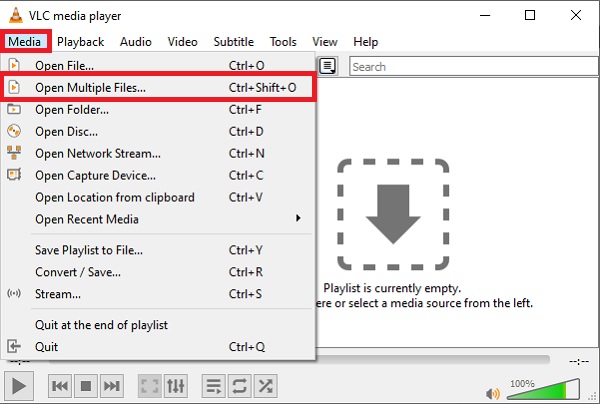
Βήμα 2.Στη συνέχεια, κάντε κλικ στο κουμπί "Προσθήκη" για να φορτώσετε τα αρχεία MP4 στο πρόγραμμα. Μόλις ολοκληρώσετε τη μεταφόρτωση του αρχείου προορισμού, κάντε κλικ στο κουμπί "Αναπαραγωγή" και, στη συνέχεια, κάντε κλικ στο κουμπί "Μετατροπή". Στη συνέχεια, θα πρέπει να εμφανιστεί το κουμπί "Μετατροπή", όπου μπορείτε να επιλέξετε τη μορφή εξόδου.
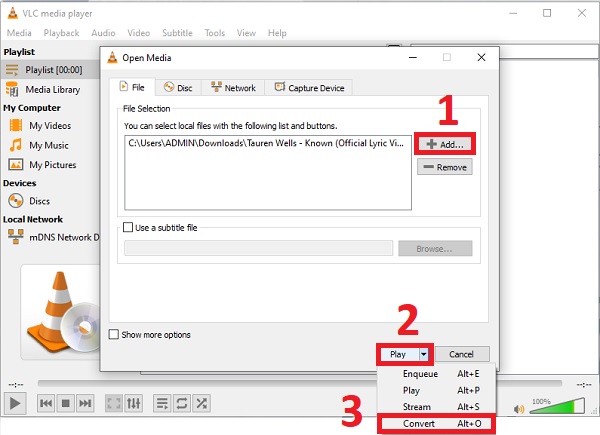
Βήμα 3.Μετά από αυτό, κάντε κλικ στο αναπτυσσόμενο μενού για το Προφίλ. Από τη διαθέσιμη λίστα επιλογών, επιλέξτε το Βίντεο - H.264 + MP3 (MP4) επιλογή μεταφοράς βίντεο VLC σε MP4. Σημαίνει τον κωδικοποιητή βίντεο και ήχου που περιέχεται στο δικό σας Αρχεία MP4.
Βήμα 4.Πριν ξεκινήσει η διαδικασία μετατροπής, κάντε κλικ στο κουμπί "Αναζήτηση" για να επιλέξετε έναν προορισμό αρχείου για την τελική έκδοση του βίντεο. Μόλις αποφασίσετε, κάντε κλικ στο κουμπί "Έναρξη" στο κάτω μέρος της καρτέλας για να ξεκινήσετε τη μετατροπή του VLC σε MP4. Θα πρέπει να μπορείτε να λαμβάνετε την αναπαραγωγή από το φάκελο τοποθεσίας που μόλις ορίσατε.
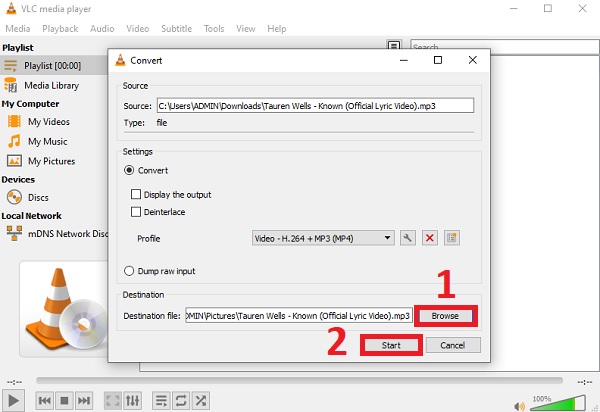
Συχνές ερωτήσεις για τη μετατροπή αρχείων VLC σε μορφή MP4
-
1. Πού μπορώ να δω τα αρχεία μου που έχουν μετατραπεί από το VLC;
Εάν μετατρέψετε βίντεο VLC σε MP4 μέσω του προγράμματος αναπαραγωγής πολυμέσων VLC, τα αρχεία που έχουν μετατραπεί αποθηκεύονται αυτόματα στη βιβλιοθήκη VLC σας. Ωστόσο, μπορείτε επίσης να ορίσετε έναν φάκελο εξόδου όπου μπορείτε εύκολα να εντοπίσετε όλα τα αρχεία που έχετε μετατρέψει σε έναν φάκελο.
-
2. Γιατί να επιλέξω μορφή MP4 για τη μετατροπή βίντεο VLC;
Θα πρέπει να μετατρέψετε βίντεο VLC σε μορφή MP4 επειδή η μορφή αρχείου MP4 υποστηρίζεται από την πλειονότητα των ψηφιακών πλατφορμών και συσκευών. Επιπλέον, το MP4 έχει μικρότερο μέγεθος αρχείου από τα αρχεία VLC.
-
3. Μπορώ να παίξω βίντεο VLC στο κινητό μου;
Εξαρτάται από τη μορφή του βίντεο. Το ενσωματωμένο πρόγραμμα αναπαραγωγής πολυμέσων στο κινητό σας υποστηρίζει μόνο την αναπαραγωγή αρχείων MP4, επομένως πρέπει να μετατρέψετε βίντεο VLC σε MP4 για αναπαραγωγή στο τηλέφωνό σας, εάν τα βίντεο είναι αποθηκευμένα σε άλλες μορφές.
συμπέρασμα
Αυτό που αναφέρθηκε παραπάνω είναι οι απλές οδηγίες για το πώς να μετατρέψετε αρχεία VLC σε MP4 για εύκολη αποθήκευση και αναπαραγωγή. Μπορείτε απλά να κάνετε λήψη του Video Converter για να μεταφέρετε γρήγορα βίντεο στη βιβλιοθήκη VLC σε μορφή MP4. Ελπίζουμε αυτό το άρθρο να σας βοήθησε με κάποιους τρόπους και θα θέλαμε να ακούσουμε κάτι από εσάς. Μη διστάσετε να μας στείλετε τα σχόλιά σας.
